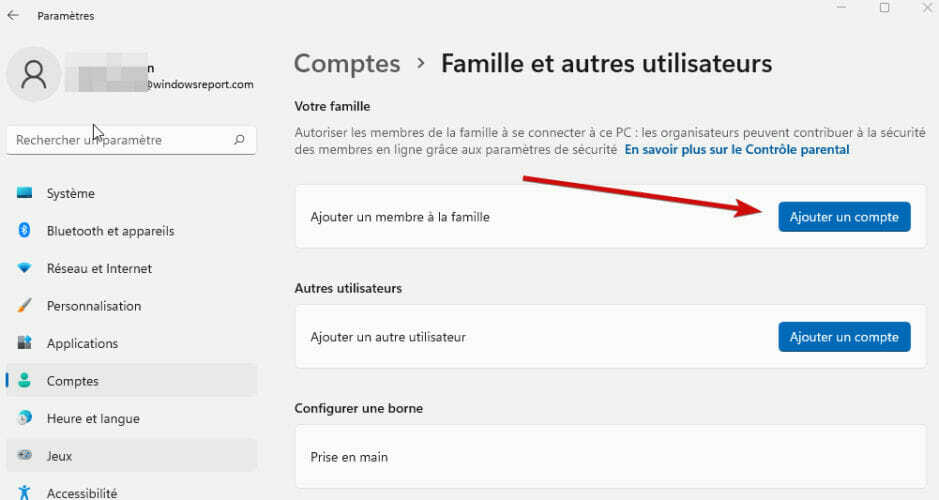Opplev lyd på PC-en din på en annen måte
- Volummikseren er et flott verktøy for å justere lydinnstillingene på PC-en.
- Det er en enkel løsning som kan brukes av alle og krever ikke avansert teknologikunnskap.
- Men hvis du leter etter noe mer kraftfullt og fleksibelt, er det mange andre alternativer.
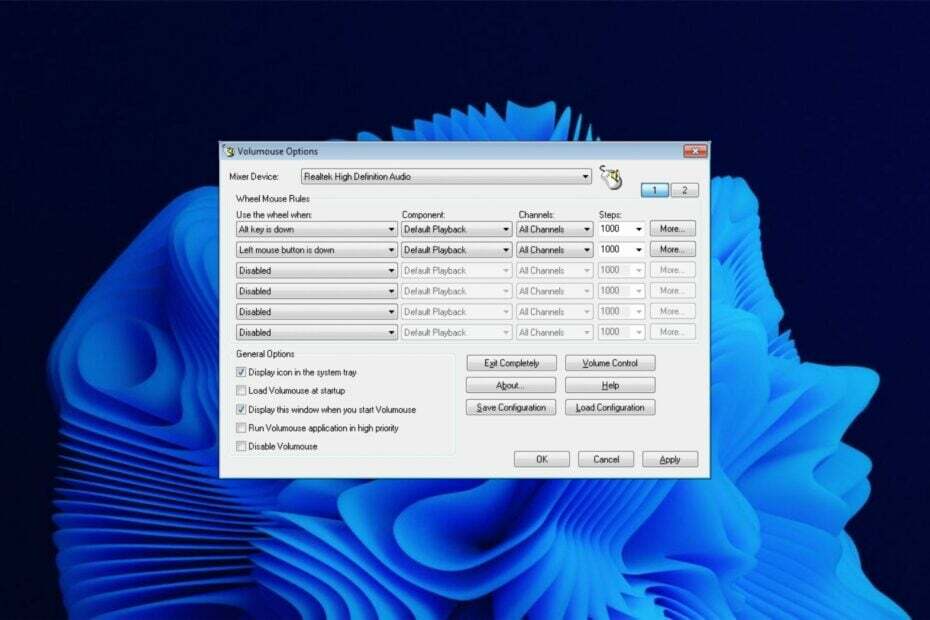
- Støtter alle hodetelefoner og høyttalere
- Juster lyden for mediespillere og strømmeapper
- Kraftig bassforsterker
- Equalizer med tonnevis av forhåndsinnstillinger
- Musikkspiller-app inkludert
Maksimer lydenhetspotensialet!
Volummikseren er et nyttig verktøy for å kontrollere volumnivåene til de forskjellige applikasjonene dine. Den lar deg justere volumet for hver applikasjon separat, og lar deg også endre det totale systemvolumet.
Siden det er et innebygd verktøy som følger med Windows, trenger ikke de fleste brukere å installere tredjepartsapper. Dette verktøyet lar deg justere volumet for hvert enkelt program og dets komponenter.
Men mens volummikseren gjør jobben sin perfekt, kan noen brukere finne dette verktøyet for grunnleggende for deres behov. Det kan for eksempel by på noen utfordringer når du vil dempe programmer i Windows. Hvis du leter etter et mer avansert volummikseralternativ, har du kommet til rett sted.
Har Windows 10 en lydmikser?
Windows 10 har en innebygd lydmikser som lar deg kontrollere volumet til individuelle applikasjoner. Du kan også bruke den til å dempe alle lyder på datamaskinen eller for å slå av lyden helt.
For å få tilgang til lydmikseren, høyreklikk på volumikonet i systemstatusfeltet og velg Åpne volummikser. Du vil se en liste over alle de kjørende applikasjonene dine og kan justere volumnivåene ved å dra opp eller ned på glidebryteren ved siden av hver enkelt.
Windows 11 har også en volummikser, men den er ganske forskjellig fra forgjengeren. Du kan fortsatt få tilgang til den fra oppgavelinjen, men du vil ikke kunne justere lyden for individuelle apper. Det er mange klikk involvert, men hvis du vil gjenopprette den klassiske volummikseren, kan du det.
Hva er noen av de beste volummikseralternativene?
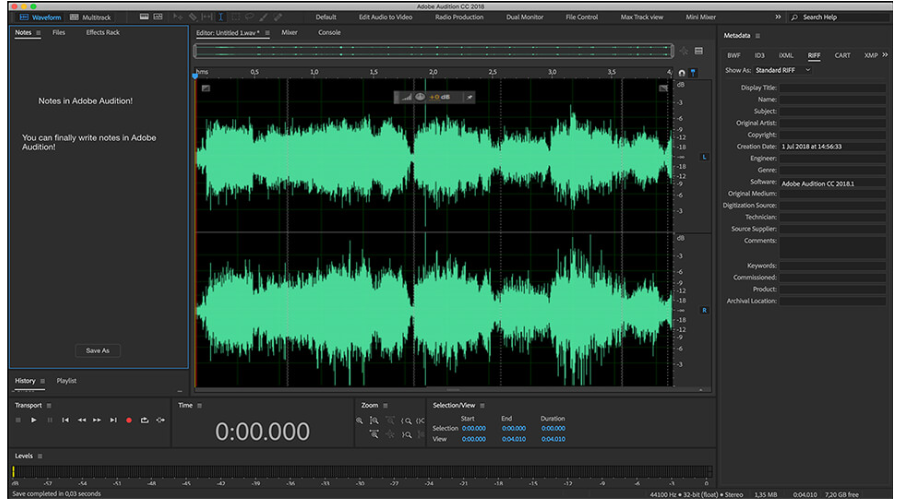
Adobe Audition er et omfattende lydprogram som inkluderer en spektral skjerm for redigering, opprettelse, miksing og gjenoppretting av lydinnhold. Det er en kraftig og intuitiv digital lydarbeidsstasjon designet for å øke arbeidsflyten for videoproduksjon og lydbehandling.
Den tilbyr en bølgeformvisning laget for stereoredigering og en flersporsvisning for å mikse spor på en tidslinje. Du kan bytte mellom disse to når du vil og redigere lyden ved hjelp av frekvensredigering, dra-og-slipp-grensesnitt og mange andre.
Tilleggsfunksjoner:
- Nyttige visualiseringsverktøy
- Kraftig lydgjenoppretting
- Lydfjerning

Adobe Audition
Nyt denne grundige lydredigereren for videopostproduksjon, lydgjenoppretting, podcaster eller annen foretrukket aktivitet.Bom 3D – Equalizer forhåndsinnstillinger

Boom 3D er et lydoptimaliseringsverktøy med et komplett sett med funksjoner. Den har et brukervennlig grensesnitt som lar deg redigere lydpreferansene dine ganske enkelt. Du kan velge mellom mange innstillinger, for eksempel 3D-lyd, Ambience, Fidelity, Night Mode og andre gode alternativer.
Den har også en rekke forhåndsinnstillinger som er omhyggelig håndlaget for å hjelpe deg med å matche ulike sjangre og individuelle lyttesmak takket være den avanserte 31-bånds equalizer-funksjonen.
Tilleggsfunksjoner:
- Apps volumkontroller
- Volumforsterker
- 3D surround-teknologi

Bom 3D
Forbedre lydopplevelsen din ved å bruke Boom 3D til å spille av medieinnholdet ditt med utrolige 3D-effekter.
VoiceMeeter er et kraftig verktøy som lar deg mikse og rute lydsignaler fra forskjellige kilder. Den gir deg muligheten til å blande lyd fra datamaskinen din med andre applikasjoner som Skype, Viber og andre, samt justere volumet til hver applikasjon uavhengig.
Programmet har et enkelt og intuitivt grensesnitt som lar deg raskt navigere mellom de ulike funksjonene. I tillegg har VoiceMeeter en avansert overvåkingsmodus som lar deg høre hva som kommer fra hver applikasjon individuelt.
Tilleggsfunksjoner:
- Gratis å laste ned
- Støtter flere lydgrensesnitt
- Har integrert opptaker
⇒Skaff deg Vb-Audio VoiceMeeter
ØreTrompet – Intuitiv volummikser

EarTrumpet er ganske grunnleggende, men det tilbyr noen nyttige funksjoner. Du kan stille inn hovedvolumet og dempe kanaler, samt endre balansen mellom kanalene. Det er åpen kildekode, så du kan enkelt endre det hvis du ønsker å gjøre det.
Den eneste ulempen er at det ikke er mange funksjoner tilgjengelig i dette programmet. Men hvis du bare leter etter noe enkelt som får jobben gjort uten å legge til ytterligere komplikasjoner, kan dette være et godt valg for deg.
Tilleggsfunksjoner:
- Støtter flere språk
- Erstatter standard volummikser
- Brukervennlig grensesnitt
⇒ Skaff deg EarTrumpet
Volumouse – Allsidig volummikser
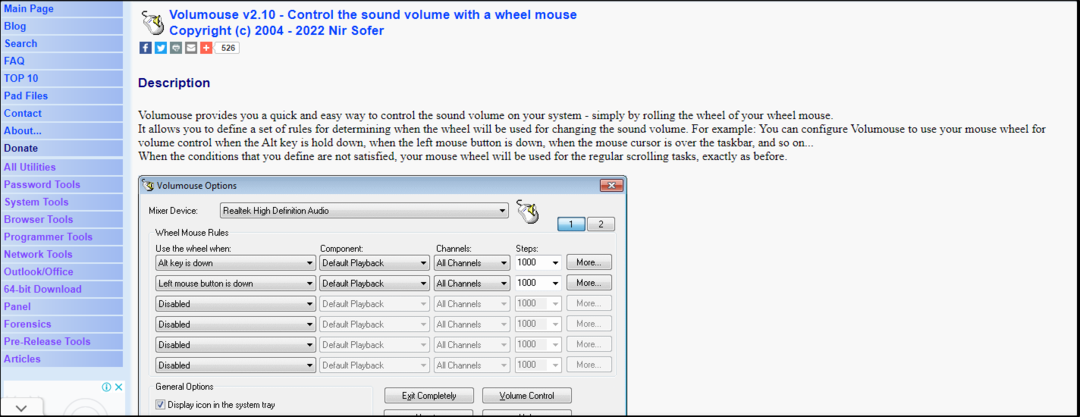
Volumouse er et gratis program som lar deg kontrollere volumet på systemet ditt med en enkel musebevegelse. Den er veldig lett og krever ingen installasjon, så den er perfekt hvis du raskt vil justere volumet uten å måtte åpne et program.
Programmet har flere innebygde alternativer som hurtigtaster og hurtigtaster og en meny med ikoner. Den har også en rekke avanserte funksjoner som en forsinkelse før endring av volumnivåer, støtte for flere lydkort og mer.
Eksperttips:
SPONSERT
Noen PC-problemer er vanskelige å takle, spesielt når det kommer til ødelagte depoter eller manglende Windows-filer. Hvis du har problemer med å fikse en feil, kan systemet ditt være delvis ødelagt.
Vi anbefaler å installere Restoro, et verktøy som skanner maskinen din og identifiserer hva feilen er.
Klikk her for å laste ned og begynne å reparere.
Tilleggsfunksjoner:
- Støtter bruk av hurtigtaster
- Krever ikke installasjon
- Støtter flere operativsystemer
⇒ Skaff deg Volumouse
- Slik fikser du disksignaturkollisjonsfeil i Windows 11
- 7 måter å aktivere eller deaktivere oppstartsapper på Windows 11
- Hswultpep.sys BSoD-feil: 5 måter å fikse det på
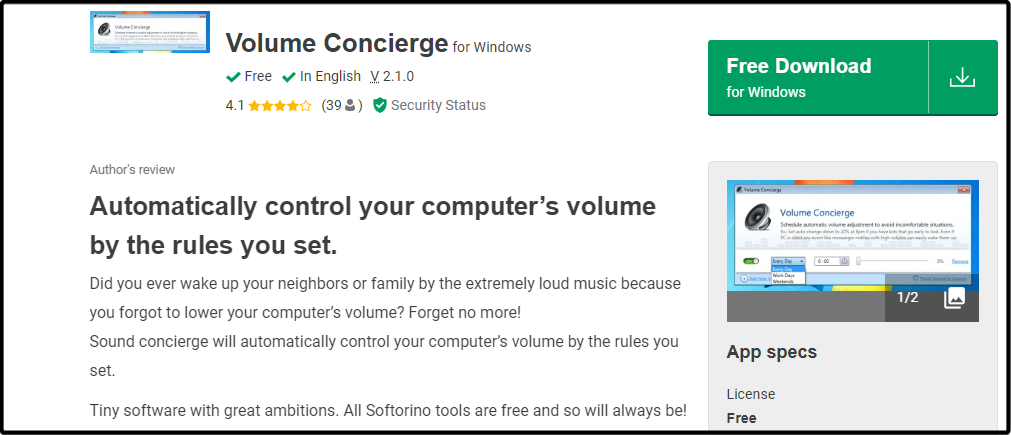
Volume Concierge er en gratis applikasjon som lar deg stille inn forskjellige volumnivåer for dine forskjellige applikasjoner. Den er ikke like kraftig som noen av de andre volummikserne som er tilgjengelige, men det er et godt alternativ hvis du vil ha noe enkelt og effektivt.
Volume Concierge lar deg stille inn forskjellige volumer for forskjellige applikasjoner og enheter, samt kontrollere individuelle volumer for hver applikasjon og enhet.
Tilleggsfunksjoner:
- Lar deg angi forhåndsdefinerte regler
- Kan stille inn tidsintervaller for lydjusteringer
- Gratis å laste ned
⇒ Få Volume Concierge

WheelsOfVolume er et interessant alternativ som kan brukes som en volummikser for datamaskinen din eller som en programvare for lydmiksing. Hvis du leter etter noe enkelt, kan dette være et godt valg. Men hvis du vil ha flere funksjoner, er det bedre alternativer tilgjengelig.
Den er liten og lett, men den har nok kraft til å få jobben gjort. Du kan bruke denne mikseren med alle typer mediespillere.
Tilleggsfunksjoner:
- Gratis og åpen kildekode
- Bruker få dataressurser
- Enkelt og intuitivt
- Leveres med installatør
⇒ Få WheelsOfVolume

Audio Sliders er en av de beste volummikserne. Den har et enkelt grensesnitt, men det er fullpakket med funksjoner for å gi deg mer kontroll over lydutgangen. Dette verktøyet lar brukere tilpasse volumnivåene til enhver app.
Audio Sliders har noen unike funksjoner som gjør at den virkelig skiller seg ut fra resten av pakken. En slik funksjon er at du kan forhåndsinnstille voluminnstillingene for en valgt app og lagre dem. Du kan også gjenopprette disse innstillingene hvis du har endret dem før og ønsker å gå tilbake.
Tilleggsfunksjoner:
- Lar deg lagre voluminnstillingene
- Støtter flere språk
- Har en automatisk skjul-funksjon
⇒ Få lydglidere
Lydlås – Funksjonsfylt volummikser

Sound Lock er et volummikseralternativ som lar deg administrere alle lydene på datamaskinen. Den lar deg endre volumet for individuelle applikasjoner, slå av og på individuelle apper og lagre forhåndsinnstillinger for forskjellige oppgaver.
Appen har en rekke alternativer for å tilpasse hvordan den fungerer. Du kan angi en lydgrense per utgangsenhet for ønskede nivåer.
Tilleggsfunksjoner:
- Gratis å bruke
- Fungerer med flere lydspillere
- Enkel å konfigurere
⇒ Få lydlås
Selv om det er mange flotte volummiksere på markedet, kan du ikke laste ned og installere dem alle. Det beste du kan gjøre er å prøve dem ut en etter en til du finner en som tilfredsstiller alle dine behov. Denne listen er på ingen måte omfattende ettersom det finnes hundrevis av apper som finnes som alternativer til volummikseren.
I tilfelle du ønsker å øke lyden din på Windows 11, har vi en liste over programvare for bassforsterker for at du skal oppleve lyd som aldri før.
Vi har også en ekspertliste over lydforsterkere så sørg for å sjekke ut artikkelen vår om det samme for flere alternativer.
Gi oss beskjed om du har en tredjeparts volummikser og hvilken som er din favoritt så langt i kommentarfeltet nedenfor.
Har du fortsatt problemer? Løs dem med dette verktøyet:
SPONSERT
Hvis rådene ovenfor ikke har løst problemet, kan PC-en oppleve dypere Windows-problemer. Vi anbefaler laster ned dette PC-reparasjonsverktøyet (vurdert Great på TrustPilot.com) for enkelt å løse dem. Etter installasjonen klikker du bare på Start søk og trykk deretter på Reparer alle.